Android中自带的CheckBox 样式比较丑,为了美化CheckBox 可使用一下方法。
实现效果如下:

未选中状态

选中状态
- 自定义样式
- 自定义选择器效果
- 自定义素材
- 为CheckBox标签自定义样式
欢迎关注微信公众号:程序员Android
公众号ID:ProgramAndroid
获取更多信息
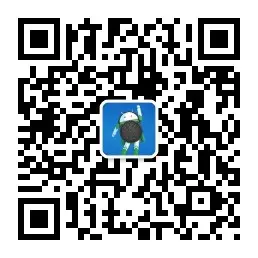
微信公众号:ProgramAndroid
我们不是牛逼的程序员,我们只是程序开发中的垫脚石。
我们不发送红包,我们只是红包的搬运工。
1. 自定义样式
在values 中自定义Style样式(CustomCheckboxTheme)
<!-- 自定义CheckBox 样式 -->
<style name="CustomCheckboxTheme" parent="@android:style/Widget.CompoundButton.CheckBox">
<item name="android:button">@drawable/custom_checkbox_selector</item>
</style>
2. 自定义选择器效果
自定义选择器,可以实现不同状态下显示不同的图片
custom_checkbox_selector.xml
<?xml version="1.0" encoding="utf-8"?>
<selector xmlns:android="http://schemas.android.com/apk/res/android">
<item android:drawable="@drawable/btn_checkbox_press" android:state_checked="true"/>
<item android:drawable="@drawable/btn_checkbox_normal" android:state_checked="false"/>
<item android:drawable="@drawable/btn_checkbox_normal"/>
</selector>
3. 自定义素材

btn_checkbox_press.png

btn_checkbox_normal.png
4. 为CheckBox标签自定义样式
为CheckBox 设置自定义样式 CustomCheckboxTheme
<CheckBox
style="@style/CustomCheckboxTheme"
android:layout_width="wrap_content"
android:layout_height="50dp"
android:text="自定义Checkbox样式" />


至此,本篇已结束,如有不对的地方,欢迎您的建议与指正。同时期待您的关注,感谢您的阅读,谢谢!

如有侵权,请联系小编,小编对此深感抱歉,届时小编会删除文章,立即停止侵权行为,请您多多包涵。

既然都看到这里,领两个红包在走吧!
以下两个红包每天都可以领取
1.支付宝搜索 522398497,或扫码支付宝红包海报。

支付宝扫一扫,每天领取大红包
2.微信红包,微信扫一扫即可领取红包

微信扫一扫,每天领取微信红包
小礼物走一走,来简书关注我






















 411
411

 被折叠的 条评论
为什么被折叠?
被折叠的 条评论
为什么被折叠?










